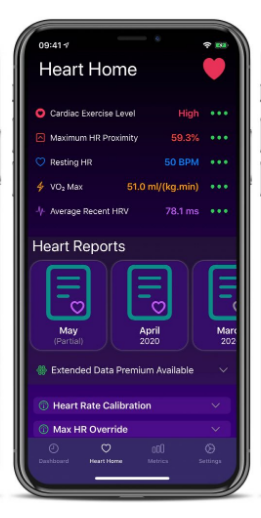Verschillende manieren om Rosetta Stone-fout 9114 of 9117 op te lossen

In deze gids zullen we bespreken hoe de Rosetta Stone Error 9114 of 9117 kan worden opgelost. De applicatie is bedoeld om meeslepende tutorials of gepersonaliseerde leerplannen te bieden voor elk van zijn abonnees. Enkele van de opvallende kenmerken zijn de Extended Learning-functies, de mogelijkheid om tutorials offline te installeren of downloaden en ook je voortgang op verschillende apparaten te synchroniseren.
Het is echter met de laatste twee platforms dat gebruikers problemen ondervinden. Velen van ons klagen over de Rosetta Stone-foutcode 9114 of 9117. Wat de reden voor deze fout betreft, er kunnen er veel zijn. Om te beginnen treedt de fout meestal op tijdens het installatieproces van de taal. Welnu, u kunt deze fout ook tegenkomen nadat u op een gebruiker hebt getikt in het gebruikersselectiescherm. Sommige gebruikers hebben deze fout ook tijdens een les geclaimd.
Dit waren dus enkele van de oorzaken waarom iemand met deze fout te maken zou kunnen krijgen. In dit verband bestaan er twee verschillende oplossingen om dit probleem op te lossen. Dan worden instructies vermeld voor Windows Vista, XP en 7, 8 en 10, en macOS onder afzonderlijke secties. Ga naar degene die overeenkomt met uw besturingssysteem. Met dat gezegd, zijn hier de vereiste stappen om de Rosetta Stone-foutcode 9114 of 9117 op te lossen.
Verschillende manieren om Rosetta Stone-foutcode 9114 of 9117 op te lossen:
De eerste oplossing heeft niets te maken met het softwaregedeelte. Een andere is volledig softwareafhankelijk en heeft daarom voor elk een apart gedeelte nodig. Volgen.

Methode 1: Controleer de installatie-cd
Een van de meest voorkomende oorzaken van deze fout is het feit dat de cd mogelijk een paar krasjes heeft. Als gevolg hiervan kan uw systeem het mogelijk niet goed lezen. Gebruik dus gewoon een zachte, vochtige doek en wrijf zachtjes over de cd om alle krassen en vlekken weg te vegen. Plaats hierna de cd opnieuw en probeer de installatie-instructies. Als je succes hebt, goed en wel, ga dan naar de andere oplossing die hieronder wordt gegeven.
Methode 2: het bestand dynamicstoredpaths.xml verwijderen
Een andere oorzaak waarom u met deze fout te maken kunt krijgen, is wanneer de app zichzelf probeert te installeren of downloaden op een niet-standaardlocatie. Wanneer het gebeurt, wordt u verwelkomd met de Rosetta Stone-foutcode 9114 of 9117. Om dit probleem op te lossen, moet u het bestand dynamicstoredpaths.xml verwijderen. Kom eens kijken hoe het op verschillende platforms kan worden gedaan.
Op Windows XP
- Tik op het Start menu en vervolgens openen Mijn computer.
- Ga dan verder naar Lokale schijf C: en open het documenten en instellingen map
- Ga dan naar het Alle gebruikers map gevolgd door de Toepassingsgegevens map
- Daarbinnen opent u gewoon het Rosetta Stone map. Daaronder ziet u dan het Totaal map.
- De genoemde map bevat het dynamicstoredpaths.xml het dossier. Kies het en druk op de Delete-toets.
- Lanceer vervolgens de Rosetta Stone app , installeer of download het gewenste taalniveau en de foutcode 9114 of 9117 moet worden opgelost op uw XP-platform.
Op Windows Vista & 7
- Tik op het Start menu en kies Computer
- Ga dan naar Lokale schijf C: of OS C: en ga vervolgens naar het Programma gegevens map
- Open daarbinnen het Rosetta Stone map.
- U kunt dan het TOTALe of taaltraining map en u zou dan het vereiste XML-bestand moeten bekijken.
- Tik met de rechtermuisknop op het dynamicstoredpaths.xml en kies de optie Verwijderen in het contextmenu.
- Zodra dat is gebeurd, opent u Rosetta Stone en probeert u de installatie op taalniveau. U mag de foutcode 9114 of 9117 niet bekijken op uw Windows 7- of Vista-platform.
Op Windows 8 en 10
- Start eerst het menu Start. Voer in %programma gegevens% en druk op Enter.
- U kunt dan het Rosetta Stone map gevolgd door de Taaltraining map. U kunt ook het XML-bestand vinden.
- Kies de dynamicstoredpaths.xml bestand en tik vervolgens op de Delete-toets op uw toetsenbord.
- Open ten slotte Rosetta Stone en probeer vervolgens de installatie op taalniveau, de foutcode 9114 of 9117 had moeten zijn opgelost op uw computer met 8 of 10.
Op macOS X
- Ga naar de Mac HD pictogram van de harde schijf op uw desktop-pc. U kunt hiervoor ook de Finder gebruiken.
- Open vervolgens het Bibliotheek map gevolgd door de Applicatie-ondersteuning map.
- Dan Rosetta Stone map en start gewoon het TOTALe of taaltraining map
- Control + tik op het dynamicstoredpaths.xml het dossier. Terwijl het dit doet, wordt een secundair venster geopend.
- Kies de Verplaats naar prullenbak keuze. Dat is alles. Je hebt het bovengenoemde probleem met succes opgelost op je macOS.
Conclusie:
Hiermee sluiten we het artikel af over het oplossen van Rosetta Stone-fout 9114 of 9117. We hebben verschillende oplossingen gedeeld om dit probleem op te lossen. Laat ons in de opmerkingen weten welke methode u heeft geholpen om de gewenste resultaten naar voren te brengen.
Lees ook: